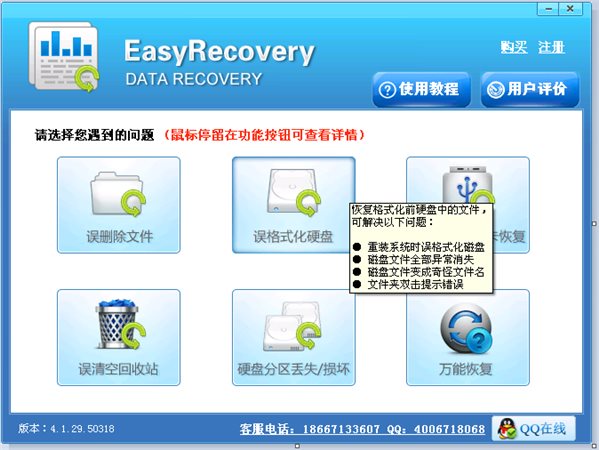
【 功能介绍】
1、硬盘数据恢复EasyRecovery 提供各种硬盘数据恢复,能够扫描本地计算机中的所有卷,建立丢失和被删除文件的目录树,实现硬盘格式化,重新分区,误删数据,重建RAID等硬盘数据恢复。
2、Mac数据恢复
EasyRecovery for Mac操作体验与Windows一致,支持使用(PPC/Intel), FAT,NTFS, HFS, EXTISO9660分区的文件系统的Mac数据恢复,可以恢复Mac下丢失、误删的文件。
3、U盘数据恢复
EasyRecovery支持U盘数据恢复,可以恢复删除的u盘文件,U盘0字节以及U盘格式化后数据恢复等等各种主流的U盘数据丢失恢复,在恢复之前还可以体验EasyRecovery免费版。
4、移动硬盘数据恢复
大数据的携带,移动硬盘的应用举足轻重,在移动硬盘的使用中无法避免数据丢失,EasyRecovery支持:移动硬盘删除恢复、误删除恢复、格式化恢复,操作与硬盘数据恢复一样简单。
5、相机数据恢复
有限的相机存储空间,难免发生照片误删、存储卡数据意外丢失!Easyrecovery支持恢复相机数据,可以恢复相机存储卡中拍摄的照片、视频,包括误恢复删除文件、格式化恢复等。
6、手机数据恢复
EasyRecovery支持恢复安卓手机内存上的所有数据,根据手机的品牌及型号不同,可恢复手机内存卡甚至是手机机身内存。包括手机照片恢复,文档、音频及视频等手机数据恢复。
7、MP3/MP4数据恢复
在误删除、格式化等意外情况造成存储在硬盘、移动存储及手机内存卡的上MP3/MP4数据丢失,即可用EasyRecovery快速恢复,通过“选项”过滤文件类型,可快速恢复音频或视频。
8、光盘数据恢复
光盘是利用激光原理进行读、写的设备,是迅速发展的一种辅助存储器。EasyRecovery可实现CD,CD-R/RW,DVD,DVD-R/RW等删除恢复,格式化的恢复,还提供磁盘工断。
9、其他SD卡数据恢复
Easyrecovery易恢复中国提供SD卡数据恢复,TF等各种存储卡、便携式装置上的数据恢复操作,包括恢复内存卡的图像文件、视频文件、音频文件、应用程序文件、文档等。
10、电子邮件恢复
电子邮件恢复功能允许用户查看选中的电子邮件数据库,可显示当前保存和已经删除的电子邮件,并可打印或保存到磁盘。支持从邮件客户端恢复,只要选择邮件数据存储的位置。
11、RAID数据恢复
EasyRecovery支持恢复RAID系统的数据,可重新构造一个被破坏的RAID系统。可以选择RAID类型,让RAID重建器分析数据,并尝试进行重建RAID,支持通用RAID类型匹配。
12、所有类型文件数据恢复
EasyRecovery支持所有文件类型的数据恢复,包括图像、视频、音频、应用程序、办公文档、文本文档及定制。能够识别多达259种文件扩展名,可设定文件的过滤规则,快速恢复数据。
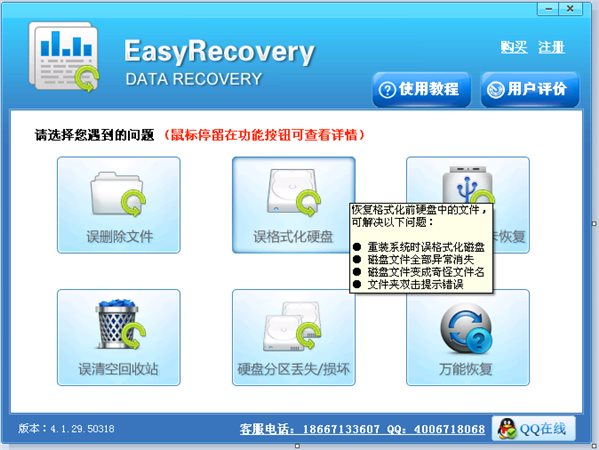
【EasyRecover绿色版 特色介绍】
1、简单易用的向导驱动界面2、PC 或 Mac 上工作完全相同
3、能够扫描本地计算机中的所有卷并生成丢失和已删除文件的目录树
4、搜索匹配文件名条件的丢失和已删除文件
5、快速扫描引擎允许快速构建文件列表
6、简单明了的文件管理器和典型的保存文件对话框
7、安全数据恢复:EasyRecovery ? 不会对其正在扫描的驱动器进行写入操作
8、可以将数据保存到任何驱动器,包括网络驱动器、可移动媒体等等。
9、支持 Windows ? NTFS 的压缩和加密文件
10、电子邮件恢复允许用户查看选定的电子邮件数据库。将现有的和已删除的电子邮件都显示出来,可以用于打印或保存到硬盘。
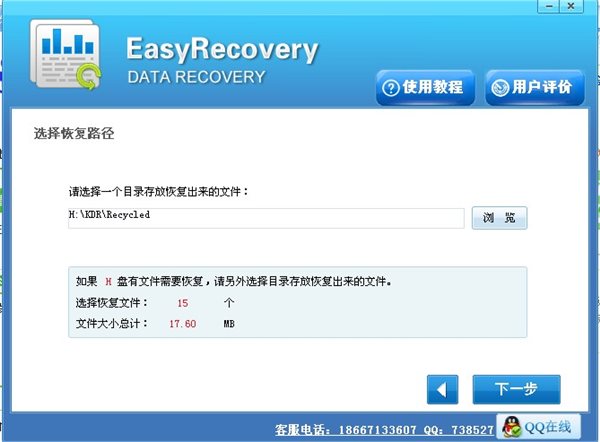
【 使用教程】
EasyRecovery仅需要5步,轻松搞定数据恢复,恢复丢失、删除的文件!运行EasyRecovery并点击“继续”按钮
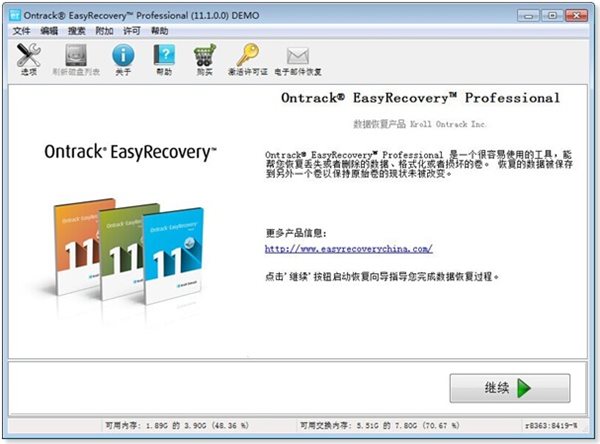
步骤1:选择最适合您的数据丢失问题的存储介质。
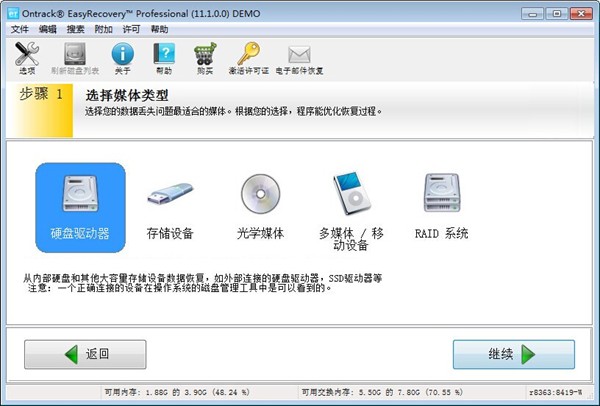
步骤 2: 选择您要从中恢复数据的卷。如果从这里看不到该卷,选择那个卷所在的磁盘。

步骤 3: 选择一个最适合您的数据丢失问题的恢复方案。 请注意,此处有多个选项可供您选择。所有的选项都列在下面,而您只需要选择其中之一。
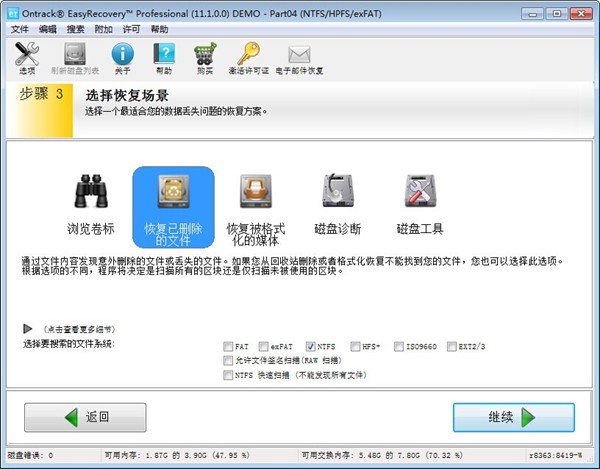
步骤 4: 检查您选择的选项,如果一切正确则点击“继续”按钮开始扫描。如果您需要修改选项,则点击“返回”按钮回到前面的界面。 如果您对选择的选项满意,则点击“继续”按钮开始扫描,寻找丢失的数据。
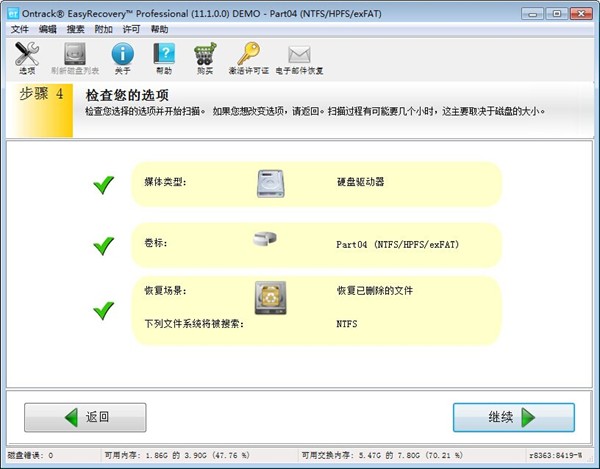
正在扫描: 取决于您的磁盘的大小,扫描过程也可能需要几个小时! 您也可以选择在扫描窗口查看日志信息,如果您需要对扫描做任何故障排除的话。
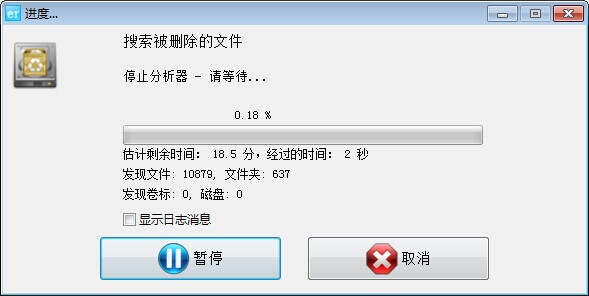
步骤 5: 选择并保存您想要恢复的文件到另一个磁盘。 您可以使用内置的浏览器或者用和文件相关联的应用程序打开文件,来检查被恢复的文件的质量。
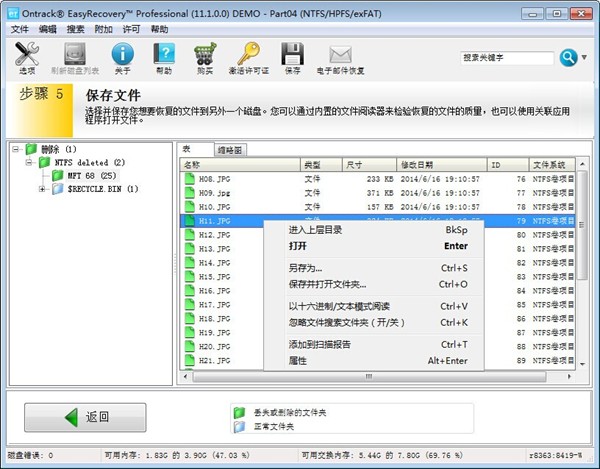
重要信息: 请注意扫描可能会找到部分或损坏的文件。 用您的应用程序来测试文件,看看数据是否确实可以完全恢复。
温馨提示EasyRecovery免费版即试用版,不提供完整功能体验,仅给用户了解软件操作、数据恢复的具体情况。
精品软件
用户评论
最新评论
-
发表于:2015/1/4 17:54:56 第1楼 上海市电信 网友 起点网友
-
发表于:2013/10/6 1:03:06 第2楼 浙江省杭州市阿里云BGP数据中心 网友 起点网友
-
发表于:2012/12/27 0:00:32 第3楼 四川省达州市联通 网友 起点网友
-
发表于:2012/12/25 15:18:26 第4楼 江苏省盐城市电信 网友 起点网友
-
发表于:2012/12/25 15:17:31 第5楼 江苏省盐城市电信 网友 起点网友
-
发表于:2012/12/25 10:43:30 第6楼 云南省昆明市电信 网友 起点网友
-
发表于:2012/12/16 18:51:12 第7楼 江苏省南京市电信 网友 起点网友
-
发表于:2012/9/23 1:45:30 第8楼 陕西省西安市电信 网友 起点网友




































 360云盘同步版官方下载
360云盘同步版官方下载 影音先锋
影音先锋 酷狗音乐
酷狗音乐 美图秀秀
美图秀秀 微信电脑版
微信电脑版 网易云音乐
网易云音乐 谷歌浏览器
谷歌浏览器 种子搜索神器
种子搜索神器 安卓模拟器
安卓模拟器 爱思助手
爱思助手 应用宝
应用宝 西瓜影音播放器
西瓜影音播放器 火狐浏览器
火狐浏览器 360安全卫士
360安全卫士 PDF转换成WORD转换器
PDF转换成WORD转换器 WIFI万能钥匙
WIFI万能钥匙 QQ电脑管家
QQ电脑管家 猎豹浏览器
猎豹浏览器 迅雷7
迅雷7 YY语音
YY语音